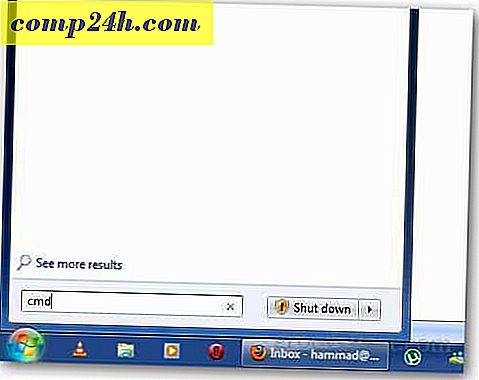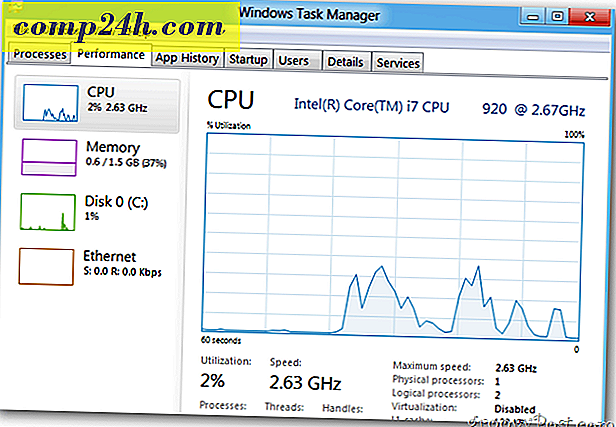Windows 10 Tipp: Planen Sie Windows Update-Neustarts
Windows 10 lädt automatisch Updates herunter, und wenn ein Neustart erforderlich ist, um sie zu installieren, wird eine Standardzeit ausgewählt. Wenn Windows jedoch entscheidet, dass es neu gestartet werden sollte, ist dies möglicherweise keine günstige Zeit für Sie.
Sehen Sie sich an, wie Windows 10 in Ihrem Zeitplan neu gestartet werden kann.
Stoppen Sie automatische Windows Update Installiert in Windows 10
Wenn Sie lieber kontrollieren möchten, was Ihr Computer macht, sollten Sie verhindern, dass Windows Updates automatisch installiert. Wechseln Sie dazu zu Einstellungen> Update & Sicherheit> Windows Update> Erweiterte Optionen .
Unter Wählen Sie, wie Updates installiert werden sollen, ändern Sie die Option von Automatisch (empfohlen) auf Benachrichtigen, um den Neustart des Zeitplans durchzuführen .

Schedule Windows 10 Update startet neu
Nachdem die Updates heruntergeladen wurden, sehen Sie Optionen zum Neustarten Ihres Computers, um die Updates zu installieren. Windows schlägt eine Zeit vor, in der Sie Ihren PC normalerweise nicht benutzen. Aber Sie können es zu dem ändern, was am besten für Sie funktioniert. Wählen Sie einfach eine Neustartzeit aus .

Dann können Sie es auf die Zeit ändern, die Ihrem Zeitplan entspricht.

Sie können auch den Tag auswählen, an dem der Neustart stattfinden soll. Es erlaubt nur bis zu sieben Tage neu zu starten, aber das sollte genug Zeit für die meisten Heimanwender sein.

Denken Sie auch daran, dass Sie sicherstellen möchten, dass der Neustart beim Einschalten des Computers geplant wird. Abhängig vom Update kann es einige Zeit dauern, bis der Computer oder ein anderes Windows 10-Gerät angeschlossen ist.
Wenn Sie Ihr System einfach sofort aktualisieren möchten, speichern Sie alles, an dem Sie gerade arbeiten, und wählen Sie die Schaltfläche Jetzt neu starten - insbesondere für wichtige Updates oder Updates außerhalb des Zyklus, die Zero-Day-Exploits patchen.
Wenn Sie gerade damit beschäftigt sind, Dinge zu erledigen, hilft Windows 10 nicht, zu seltsamen Zeiten neu zu starten und zu aktualisieren. Das ist ein nettes Feature, da Sie die genaue Uhrzeit und den genauen Zeitpunkt für einen Neustart festlegen können.